Navigation sur la fenêtre de la feuille de calcul – Casio ClassPad 300 Application Spreadsheet Manuel d'utilisation
Page 8
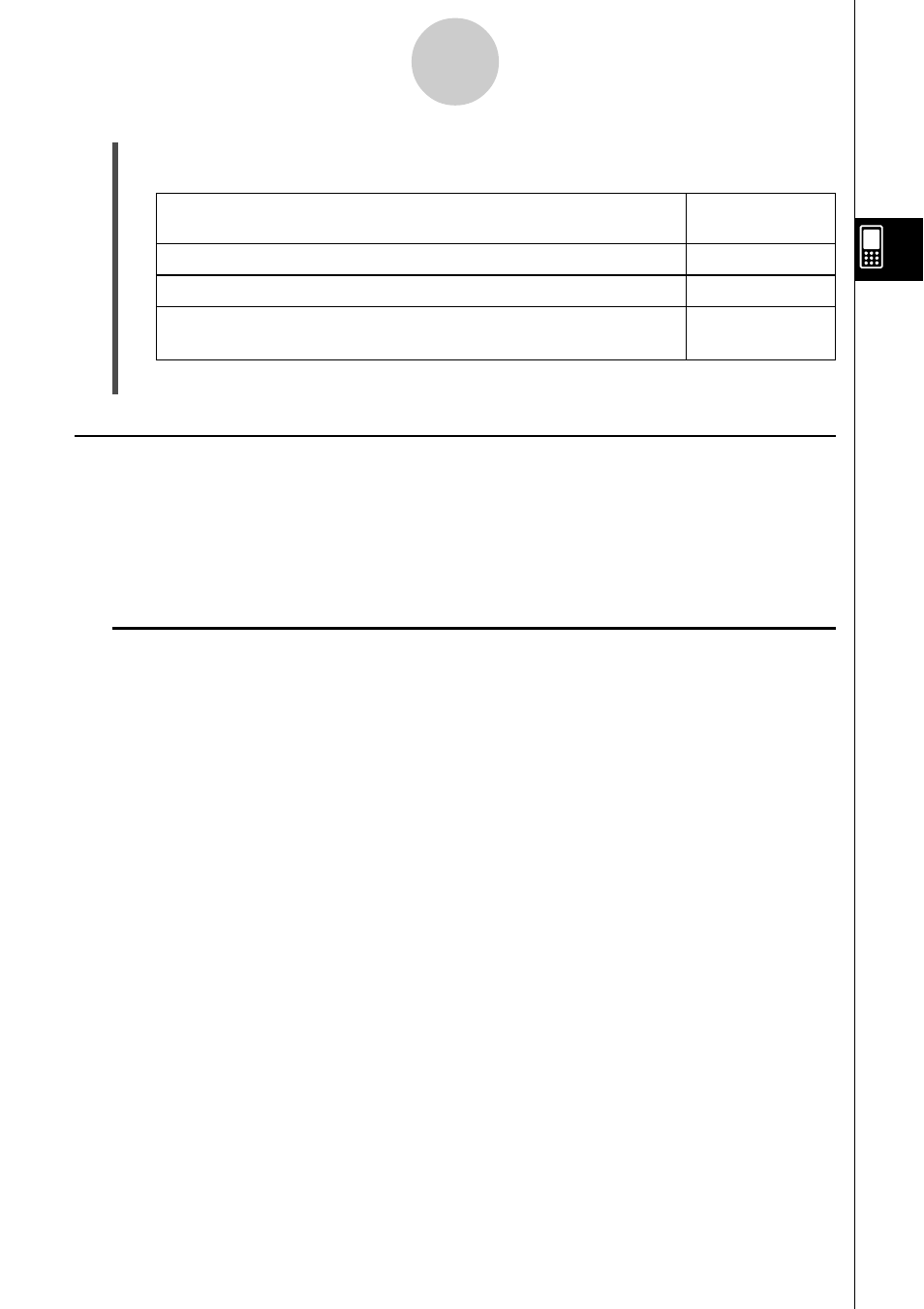
20040801
(2) Dans la boîte de dialogue qui apparaît, tapez sur le bouton fléché vers le bas de
[Cursor Movement], puis sélectionnez le réglage souhaité.
Pour que le curseur de cellule agisse de la façon suivante
Sélectionnez
lors de l’enregistrement des données :
ce réglage :
Le curseur reste sur la cellule actuelle
Off
Le curseur passe à la ligne suivante sous la cellule actuelle
Down
Le curseur passe à la colonne suivante à la droite de la cellule
actuelle
Right
(3) Lorsque le réglage est comme vous le souhaitez, tapez sur [OK].
Navigation sur la fenêtre de la feuille de calcul
La façon la plus simple de sélectionner une cellule est de taper dessus avec le stylet. Vous
pouvez aussi faire glisser le stylet sur plusieurs cellules pour toutes les sélectionner. Si vous
allez jusqu’à l’extrémité de l’écran, celui-ci défile automatiquement jusqu’à ce que vous
leviez le stylet de l’écran.
Vous pouvez sinon naviguer sur la fenêtre de la feuille de calcul de la façon suivante.
k Touches de curseur
Lorsqu’une seule cellule est sélectionnée, vous pouvez utiliser les touches de curseur pour
déplacer le curseur de cellule vers le haut, le bas, la gauche ou la droite.
3-2
Fonctionnement de base de la fenêtre de la feuille de calcul